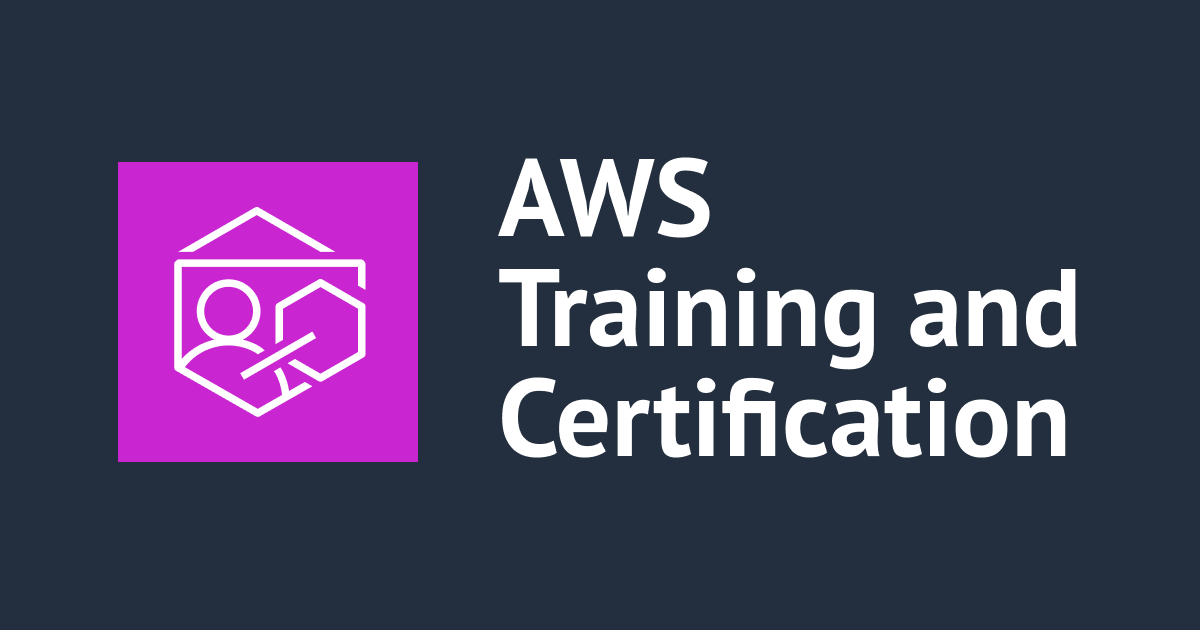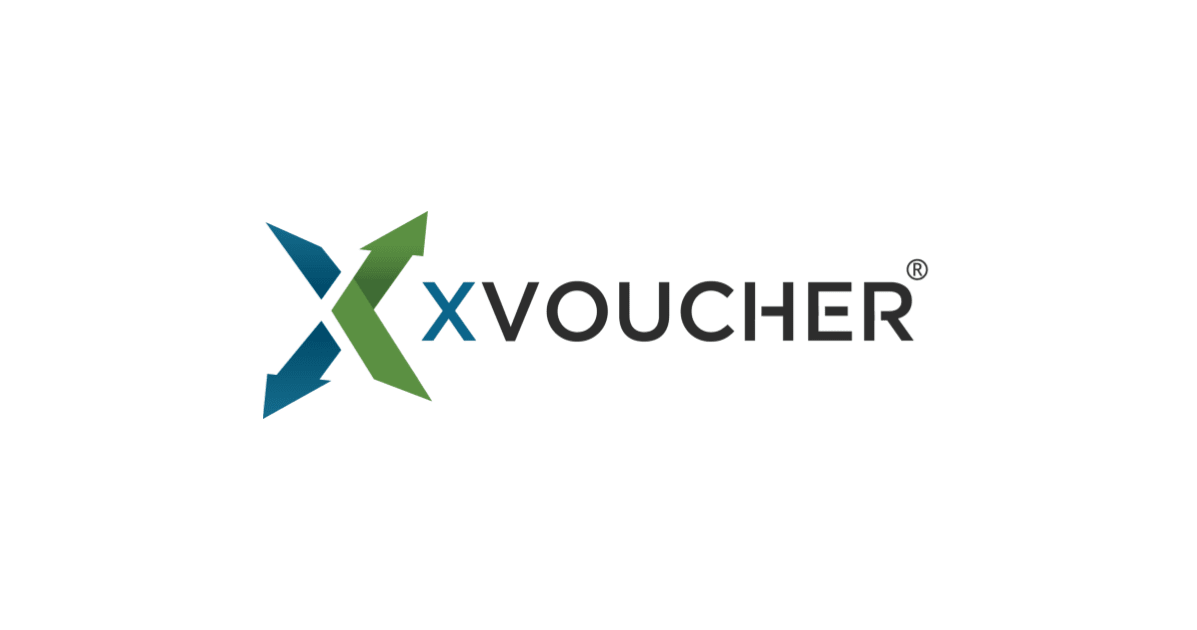自宅でAWS認定資格をオンライン受験してみた(ピアソンOnVUE)
AWSチームのすずきです。
2020年5月末から 日本国内でも 受験が可能となった ピアソンOnVUE を利用した AWS認定資格試験。
OnVUE オンライン監督試験 で案内されている、以下の要件を満たす環境を自宅に準備し、受験する機会がありましたので紹介します。
- 1人になれる静かな部屋
- Webカメラを備えた信頼できる機器
- 安定したインターネット接続
静かな部屋
自宅は、かつて 二世代住宅、今は 一軒屋となっている 借家です。
以前はキッチン、現在は倉庫となっている部屋に作業用のテーブルと椅子を持ち込みました。

信頼できる機器
以下の端末を利用しました。
- MacBook Pro (Retina, 13-inch, Early 2015)
- OSバージョン 10.15.5
- macOS Catalina 公開直後、USB媒体を利用したクリーンインストール済み。
OnVUE オンライン監督試験 の 「追加情報」→「システム要件」

会社支給の MacBook Pro、 ESET などのセキュリティ対策が実施された端末でも、後述の「システムテスト」「模擬テスト」は可能でしたが、 個人所有の予備機となっていた端末を利用しました。
2023年11月時点、2015年モデルの MacBook Pro (デュアルコア Intel Core i5、メモリ8GB)では、本試験の配信直後にファンが100%運転、 半暴走状態となり試験が開始できない事象が発生しました。
MacOS環境だと 初代M1を搭載したMacBook Air、Mac mini。 WindowsOS では Celeron N5095、N100、4コア以上のCPUが使える環境であれば、性能不足なくOnVue試験が利用できています。
OSバージョン、ベータや Insider Previewの配布バージョンは、OnVueの要件を満たさずテストに失敗します。
リリース直後のOS、Windows11(23H2)では、Windowsファイアウォールを事前に手動で無効化する必要がありました。 試験端末、最新OSを利用中の場合、試験当日は余裕を持たせてチェックインされる事をおすすめします。
インターネット接続
CloudFlare の Speed Test で 常時 200Mbps の速度が出ているインターネット回線を利用しました。

オンライン試験に必要な帯域の目安は 3Mbpsと案内されています。 5Mbps前後に帯域を絞った状態でも 安定した通信ができていれば インターネット回線のチェックは合格となりました。

1Mbpsで帯域制限の掛かったLTE接続(デザリング)を試した所、インターネット速度に問題ありとの判定になりました。


システムテスト
オンライン試験で利用する「OnVue」アプリのインストールと動作確認を事前に実施します。
OnVUE アプリ
OnVUE オンライン監督試験 の 「自己環境システムテスト」を実施。
インストール
「自己環境システムテスト」にすすみます。

「OnVue」アプリをダウンロード、ZIPファイルを展開します。

登録
「OnVue」 アプリ起動、アクセスコード と スマートフォンの 電話番号を登録します。
電話番号は省略可能でしたが、テキストメッセージ(国際SMS) の疎通を確認するために登録をおこないました。

チェックイン
年齢確認を実施して、システムテストを開始します

システムチェック
マイク、インターネット速度、Webカメラのテストが行われます。
MacBook Pro の内蔵マイクと カメラを利用しました。
Blutooth接続のデバイスや、ヘッドセットは利用禁止とされています、ご注意ください。

チェックイン時、試験官より 試験環境の机や室内の撮影を求められます。
マイク内蔵したWebカメラ、HD相当の画質のものと、十分な長さのUSBケーブルを用意する事をおすすめします。
MacOS 環境のアクセス許可
マイク、カメラの アクセス許可が求められた場合「許可」します。
過去に「OnVUE」のアクセスを拒否していた場合、「セキュリティとプライバシー」で「マイク」「カメラ」の設定より許可を付与、「OnVue」アプリを再起動します。

マイクのテスト
周囲が無音だった場合、マイクのテストに失敗します。
声を出す、机を叩くなどする事で、テストが成功する場合があります。

写真撮影
受験者本人、身分証明書(運転免許証/パスポート)、試験環境 の 写真撮影を スマートフォンで実施します。

今回 テキストメッセージ (国際SMS) を利用する指定としました。
SMSの受信ができない場合、スマートフォンのブラウザ に 案内されたURLを代用する事も可能でした。
アクセス方法

本人確認書類
運転免許証、パスポート のいずれかを登録します。
今回、日本発行の運転免許証を利用しましたが、本試験 のチェックイン、英語のみを話す試験監督よる確認書類をチェックします。
日本語の免許証を登録していましたが、パスポートがある場合はその提示を求められました。
手元にパスポートが無い事を説明し、日本語免許証で本人確認を通過する事は可能でしたが、有効なパスポートがあれば、その利用が望ましいものと思われます。
模擬テスト
写真の登録後、Vue アプリで模擬テストを行います。

模擬試験なので、そのまま進みます

MacOSでは、Finder と試験アプリ以外の全てのアプリを閉じるように案内されます。

サンプル試験を起動します。

テストの初回実行時、OuVueにキーボードの入力を監視する許可が求められます。

「セキュリティとプライバシー」の「入力監視」で許可を付与し、必要に応じてOnVueアプリを再起動します。

試験は、1問。システムテストの成否について True/False を解答、短時間で終了する内容でした。
模擬テストが正常に終了すると、以下の案内があります。

システムテストを完了させずに、オンライン試験を申し込む事は可能ですが、トラブルシュートに時間がかかる問題が発生する事がありますので、必ず事前に十分なテストを行う事をおすすめします。
試験予約
オンライン試験の予約、従来の試験会場と同じ流れでした。
サインイン
AWS認定 のページより実施します。

新しい試験の予約

試験の選択
受験資格がある試験より、希望する試験の「ピアソン VUE によるスケジュール」を選択します。

試験オプション
「自宅または職場」を選択します。

オンライン試験の利用規約を確認、同意のチェックを行います。

試験日時の指定
希望の日時を指定します。
受験枠が残っている場合、最短で15分後の予約申込も可能でした。
試験の予約時間を15分超過した場合、自動キャンセルとなるとされています。 余裕をもった予約を行う事をおすすめします。

受験
チェックイン
AWS認定 のページより、「ピアソンVUE試験の管理」を選択します。

受験する オンライン試験を選択します。

「OnVUE」アプリで チェックインを行います。
チェックイン、写真撮影までは「自己環境システムテスト」で実施した内容と同じ流れで進みます。
写真撮影後、5分程度で 試験監督から英語で 呼び出しがかかります。
- 身分証明書の提示
- 作業机が映る場所に Webカメラを向けて、作業環境のチェック
- メガネの確認
- 腕時計、スマートフォン、筆記用具などが手元にない事
などを確認するやり取りがありました。
試験監督とのやり取りは全て英語ですが、ヒアリングが不安な内容については、チャットのテキストを利用した案内を受ける事も可能でした。
試験申込時、試験監督として「日本語」希望で申し込む事で、日本語サポートを受ける事が可能になりました。
受験枠、時間帯は少なくなりますが、初回受験時には日本語監督の利用をおすすめします。
本試験
テスト開始後は、試験会場と同様にテストが進みます。
試験終了
試験の終了後、アンケートと 合否結果が表示され、試験終了となります。
終了後、試験監督とのやり取りなどはありませんでした。
まとめ
緊急事態宣言の解除後も予断を許さない状況が続きますが、在宅で AWS 資格試験の 受験が可能となりました。
OnVUE オンライン監督試験 で、追加情報として案内されている 要件を満たせる場合には、今回紹介した オンライン試験をお試し下さい。